php小编子墨为您介绍解决Win10输入中文显示问号的问题。在使用Win10系统时,有时候我们输入中文时会出现显示问号的情况,这给我们带来了很大的困扰。不用担心,我们有一些解决方法可以帮助您解决这个问题。接下来,我们将为您详细介绍Win10输入中文显示问号的解决方法,让您无忧地使用中文输入法。
win10输入中文变成问号解决方法
1、首先我们点击“开始菜单”,再点击“设置”按钮。
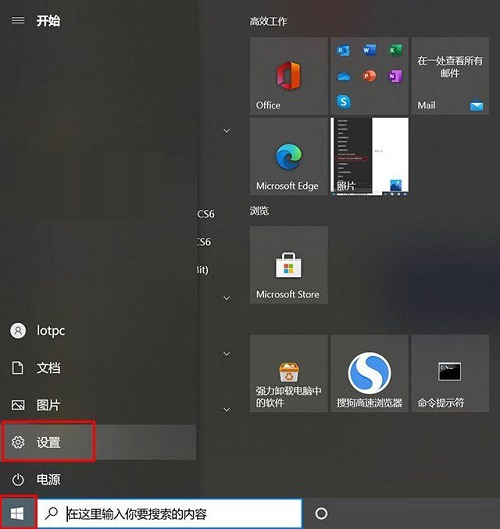
2、然后在Windows设置界面中,点击“时间和语言”。
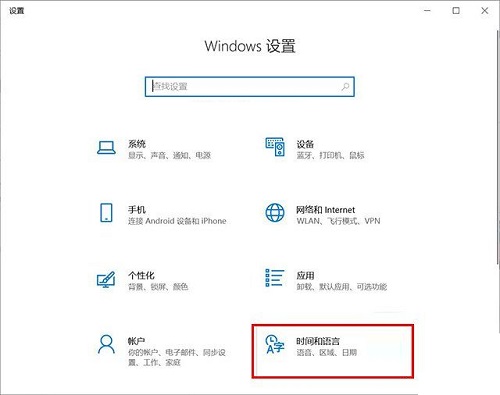
3、接着点击右侧栏的“语言”,在右侧窗口中点击“中文”,再点击“选项”。
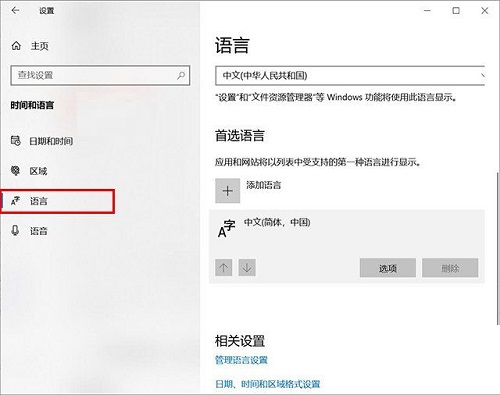
4、如果键盘列表中出现“美式键盘”的话,我们点击一下,显示“选项”和“删除”按钮,我们将美式键盘删除掉即可。
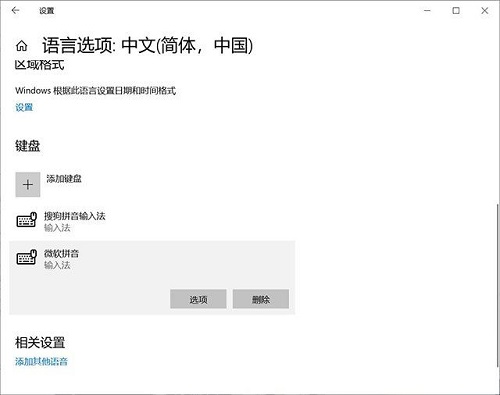
以上是win10输入中文显示问号怎么办?win10输入中文变成问号解决方法的详细内容。更多信息请关注PHP中文网其他相关文章!




